Содержание
- 1 LAN: примеры использования и связанные аббревиатуры
- 2 MAN: примеры использования и связанные аббревиатуры
- 3 WAN: примеры использования
- 4 Какие ещё редкие аббревиатуры встречаются в отношении сетей?
- 5 WAN — что это
- 6 WAN порт: для продвинутых и отличие от LAN
- 7 LAN — что это
- 8 В чем различия
- 9 Как выбрать LAN-кабель?
- 10 Индикация
- 11 Как настроить
- 12 Устройства ASUS, TP-Link, D-Link
- 13 Распиновка
- 14 Определение
- 15 Сравнение
- 16 Отличие WAN от LAN
Допустим, что такое LAN (локальная сеть) и WAN (глобальная) всем известно. Но как насчёт других менее распространённых сокращений?
Географическая зона, покрываемая LAN, невелика. Охват MAN гораздо шире, но ограничен территориально (городской агломерацией, например). WAN покрывает больше всех. Эти аббревиатуры широко распространены и часто применяются. Многие привыкли к ним и хорошо понимают, о чём идёт речь.
Расшифровка вычислительных сетей с сортировкой по охвату:
- LAN — локальная (Local Area Network, «сеть локальной зоны»).
- MAN — городская (Metropolitan Area Network, «сеть метрополии»).
- WAN — глобальная (Wide Area Network, «сеть широкого охвата»).
Предлагаем разобраться, что такое MAN, HAN, SAN, WLAN, CAN, MWN, LPWAN, PAN, BAN, IAN, NAN, BSN и другие редкие условные/сокращённые обозначения для вычислительных сетей? Что они значат?
Ниже приведены расшифровки для всех. Пойдём по порядку.
LAN: примеры использования и связанные аббревиатуры
LAN ограничивается объединением компьютеров в общую сеть в школах, больницах, зданиях. Изначально были распространены проводные типы локальной сети. Сейчас всё более популярны беспроводные сети.
Встречаются следующие аббревиатуры для LAN:
- HAN — домашняя сеть (Home Area Network).
- SAN — сеть хранения данных (Storage Area Network).
- WLAN — беспроводная локальная сеть (Wireless Local Area Network).
Локальные сети могут быть закрытыми или открытыми для соединения с другими локальными сетями. Для этого используются выделенные линии, инструменты виртуализации или интернет. С расширением охвата они классифицируются уже как MAN или WAN.
Построение сети ЛВС (LAN):всё, что нужно знать.
MAN: примеры использования и связанные аббревиатуры
Городские вычислительные сети MAN соединяют локальные сети в городах. Это могут быть посёлки, столичные агломерации, инновационные поселения или промышленные кластеры.
Например, инфраструктура кабельного телевидения во многих городах рано или поздно эволюционирует до цифрового обмена данными. Тем самым образуется городская вычислительная сеть с разными операторами и поставщиками связи.
Такие сети существуют обычно в пределах от 5 до 50 км. Цифры основаны на практическом опыте, каких-то ограничений или строгих правил никто не придерживается.
Встречаются следующие аббревиатуры для MAN:
- CAN — корпоративная сеть (Corporate Area Network или, как в США, Campus Area Network).
- MWN — муниципальная/городская беспроводная сеть (Municipal Wireless Network).
То есть когда MAN относится лишь к отдельному предприятию, студенческому городку, либо обслуживается одним оператором, то её именуют по-другому. Последние годы широко распространена аббревиатура MWN. Одна из самых известных таких сетей используется в России. Работает она в Москве с 2014-го года и бесплатна для всех желающих. Это технически сложная беспроводная сеть Московского Метрополитена (страница на официальном сайте).
WAN: примеры использования
WAN охватывает сети целой страны или множества государств без географических ограничений. Глобальные сети обычно включают в себя арендованную инфраструктуру телекоммуникационных каналов.
Считается, что интернет — это частный пример WAN [ISBN 0-7821-4406-3].
Нет никаких ограничений и на способы соединения/объединения сете в WAN. Это могут быть телефонные линии, радиопередача, оптоволокно — всё, что угодно. Главное условие существования широкой зоны охвата сетей заключается в возможности передавать данные двусторонне (туда и обратно).
Какие ещё редкие аббревиатуры встречаются в отношении сетей?
Их не так много, как кажется. Все они применяются в реальной жизни для классификации сетей.
Редкие, но ходовые сокращения:
- LPWAN — глобальная сеть малого энергопотребления или «энергоэффективная глобальная сеть» (Low-Power Wide-Area Network).
- IAN — сеть без привязки к физическому местоположению, «интернетофицированная сеть» или «облачная сеть» (Internet Area Network).
- NAN — близко транслируемая сеть или «сеть близкого размещения» (Near Area Network), частный вариант LAN (например, при раздаче Wi-Fi с телефона).
- PAN — персональная сеть (Personal Area Network), тоже частный пример LAN, когда в сеть объединены устройства одного пользователя.
Есть одна интересная с точки зрения ИТ аббревиатура для классификации вычислительных сетей. Её можно было бы отнести к футуристической и даже кибернетической технологии. Но она уже активно используется в реальной жизни в медицинских целях.
Кибернетические сокращения:
BAN (WBAN, MBAN или BSN) — ограниченная телом конкретного человека сеть. Она определяется:
- BAN — обычной проводной связью (Body Area Network);
- WBAN — беспроводной (Wireless Body Area Network);
- MBAN — медицинскими приборами (Medical Body Area Network);
- BSN — имплантированными сенсорами (Body Sensor Network).
Пример BAN-импланта — ногтевой смарт-чип за 150 рублей.
Прочие сокращения, которые следует упомянуть
NFC — известная каждому аббревиатура. Она относится к технологии сопряжения двух устройств по протоколированной связи (смартфона и терминала оплаты, например). Является примером вычислительной сети «близкого поля действия» (Near-Field-Communication).
У сети NFC ограниченная скорость (до 424 кбит/с) и расстояние для действующего соединения (до 4 см).
Nano Network (NanoScale Network) — «наносеть» или наноразмерная сеть для соединения между собой машин размером в несколько сот нанометров, но не более нескольких микрометров. Применяется в биомедицине, военных и промышленных технологиях [определяется стандартом IEEE P1906.1].Рассказываем простым языком определения и термины из мира ИТ
Мы оказываем ИТ-услуги для бизнесменов и предпринимателей в Москве и регионах России более 13 лет. Проконсультируйтесь с экспертами по ИТ-аутсорсингу и получите поддержку по любым техническим вопросам и задачам.
Интернет — незаменимое условие для комфортной жизни человека. Сейчас в формате онлайн работают, покупают вещи и продукты, общаются с друзьями, смотрят фильмы и многое другое. Даже привыкшие смотреть телевизор отказываются от него в пользу онлайн-трансляций. Чтобы подключиться к Интернету, понадобится роутер или сетевой маршрутизатор, при помощи которого будет создаваться сеть Wi-Fi. В ходе настройки оборудования многие неопытные пользователи ПК интересуются, что такое WAN и LAN в роутере. Для чего используются эти порты, отмеченные различными цветами, и чем они различаются — в статье.
WAN — что это
Для начала разберемся, что означает понятие WAN (Wide Area Network). Если перевести на русский это звучит как «Глобальная вычислительная сеть». Она включает в себя тысячи узлов, расположенных на разной удаленности друг от друга. Одна сеть может соединять города, страны и даже континенты. Одним словом, WAN — Интернет.
WAN порт на роутере, соответственно, нужен для подключения кабеля, по которому передается Интернет. Провайдер, например, прокладывает оборудование до этажа, а оттуда из «коробки» тянет в квартиру кабель WAN с коннектором и подсоединяет его в одноименный разъем на роутере. Бывает оборудование, поддерживающее одновременное подключение двух каналов связи, тогда и портов WAN будет 2.
<divl>
</divl>
WAN порт: для продвинутых и отличие от LAN
Продвинутому пользователю нужно понимать чуть больше – WAN разъем это не просто место, куда нужно всунуть кабель своего интернет-провайдера, но это ВЫХОД из роутера. Т.е. есть входы, есть выходы. Разберу «на пальцах».
Домашний роутер – центральный элемент домашней локальной сети. Ключевое слово – локальной. Т.е. ваш дом – это ваша маленькая сеть с подключенными друг к другу телефонами, ноутбуками, компьютерами, телевизорами и другими полезными устройствами.
WAN или LAN? Все домашние устройства подключаются к роутеру или через Wi-Fi или через порт LAN. Раздача IP адресов им обычно происходит через DHCP-сервер самого роутера.
Т.е. в этом вопросе роутер разрешает подключать к себе любое устройство – ВХОДЯЩЕЕ соединение. Но маршрутизатор может и сам отлично подключиться – например, в глобальную сеть через провайдера, и раздать всем в локальную интернет. Свои исходящие соединения он делает через WAN порт (но может и через Wi-Fi при необходимости). Поэтому провод провайдера и подключают обычно в WAN.
Иногда появляются задачи, вроде объединения нескольких локальных сетей в одну с фильтрацией. Тогда можно с одного роутера через WAN подключиться на другой роутер в LAN. И тогда получится некий выход из LAN в WAN и дальше в LAN. Т.е. для первого роутера вторая сеть будет как внешняя, и свою раздачу он будет делать как раз оттуда. Так решают задачи не часто, но в свою бытность встречал.
И напоследок как резюме в этом разделе несколько отличий WAN от LAN в контексте портов:
- Через интерфейс WAN подключаются к интернету, через LAN подключают к роутеру устройства локальной сети.
- WAN порт обычно один и синий, LAN портов обычно несколько и желтые.
- Разъем портов – обычно одинаковый для Ethernet.
LAN — что это
Что значит аббревиатура ЛАН — с английского «Local Area Networks» можно перевести как «Локальная вычислительная сеть». Ее особенность — в ней объединены узлы, находящиеся поблизости друг от друга. Например, это домашняя, офисная или университетская сеть. Что это обозначает — то, что LAN используется для соединения ПК напрямую.
В чем различия
Что такое обозначает WAN на роутере — это разъем, по которому подключается Интернет. Что такое LAN — порт, предназначенный для формирования «локалки». Знать терминологию недостаточно, поэтому рассмотрим особенности этих технологий:
- Назначение. ВАН, по факту — это несколько локальных сеток, включая отдельные компьютеры, независимо от того, где они расположены. Пользователи просто подключаются и пользуются Интернетом с рядом ограничений (обычно это скорость соединения). Интернет, хоть и известная, но не единственная WAN. ЛАН — «локалка», то есть внутренняя сеть, в которую включено несколько устройств, расположенных поблизости. Для их соединения используют проводные или беспроводные технологии. Если просто, то в WAN на роутере вставляется провод от интернет-провайдера, а через LAN подсоединяются «домашние» гаджеты.
- Размер. Сеть ЛАН покрывает зону в несколько километров, при этом ее участники подключаются кабелем с высокой пропускной способностью. Как правило, подобные сети создаются в «центральном» объекте или группе домов, расположенных поблизости. WAN же не имеет ограничений по территории. Но подключается все равно при помощи кабельных линий.
- Доступные сервисы. Из «локалки» открывается доступ к управлению принтерами, файлами. Для глобальной сетки доступны службы маршрутизации, VPN и другие.
- Скорость передачи данных. В локалке она выше, чем по Интернету. Здесь действуют ограничения провайдеров или самого разъема. К примеру, скорость LAN достигает 1000 мбит/с, тогда как WAN — до 100 мбит/с.
WAN порт роутера чаще всего выделен синим цветом. Рядом с ним нередко встречается надпись «Internet». Чтобы получить доступ к всемирной паутине, недостаточно вставить шнур в соответствующий разъем. Еще понадобится настроить ВАН — ввести данные, переданные провайдером.
Разъемы LAN на роутере выделяются желтым цветом или вовсе бесцветные. Так как их несколько, то под ними прописывают порядковые номера. Через них к роутеру подключается домашний гаджет и получает доступ в Интернет.
Как выбрать LAN-кабель?
- тип;
- материал;
- разновидность защиты;
- количество пар;
- цвет внешней изоляции.
От типа сетевого кабеля зависит его пропускная способность и расстояние, на которое будет полноценно передаваться сигнал. Сегодня LAN-сетевой кабель категорий 1-4 считается устаревшим, а самой популярной и распространенной является версия 5е. В основе такого кабеля находятся двух- и четырехпарные проводники с пропускной способностью до 1000 Мбит/сек. Допустимое расстояние, на которое будет передаваться сигнал без помех – до 100 м.
Такой тип LAN-кабеля подходит большинству пользователей, а для тех, кому требуется очень мощный сигнал, нужно обратить внимание на категорию 6, которую позиционируют как улучшенную из-за более высокого уровня пропускной способности – до 10 Мбит/сек. Но максимальная скорость влечет за собой уменьшение допустимой дистанции до 55-ти м
Чтобы выбрать LAN-кабель для интернета, нужно учесть количество пар внутри него. Кабели кат.5 имеют всего две пары, но иногда в версиях 5е встречаются 4. По 4 пары проводников скрыты и внутри сетевых шнуров, начиная с кат.6. Двухпарные кабели легче и дешевле, но специалисты рекомендуют четырехпарные модели ввиду лучшей пропускной способности.
Для защиты от помех применяют экранирование. Его наличие гарантирует полную защиту, только если сетевой шнур качественно заземлен, как и сетевое оборудование. Стоимость такого кабеля выше, да и обжать его намного сложнее. Специалисты рекомендуют использовать его только в коридоре или на кухне, ведь помех там намного больше из-за техники. Для комнат подойдет LAN-кабель незащищенный категории 5.
В качестве основного материала используют медь, омедненные сталь и алюминий. Модели с медью дороже и качественнее, но если выбираете кабель для домашнего применения, материал не играет большой роли. Если сетевой шнур будет находиться на открытом воздухе и подвергаться воздействию лучей солнца, рекомендуется поискать кабель со специальной оболочкой из полиэтилена.
Цвета внешней изоляции указывают на определенные особенности кабелей. Белый, серый, фиолетовый, желтый и другие яркие кабели предназначены для прокладки в помещениях, а вот черный дополнен специальным защитным слоем, поэтому может быть проложен вне стен здания. Оранжевый цвет указывает на негорючесть материала. Какой формы купить шнур – плоский LAN-кабель или круглый – не имеет значения.
Маркировка LAN-кабеля
Помимо категории (CAT) маркировка указывает на разновидность экрана изделия, количество пар проводов и их сечение. Аббревиатура UTP указывает на отсутствие экранирования, в то время как FTP и STP – на его наличие. FTP означает, что общий экран изготовлен из фольги, а STP сообщает, что материалом для общего экрана является металлическая оплетка. U/FTP свидетельствует об экранировании каждой пары проводников. LAN-кабель для роутера в домашних условиях стандартно имеет маркировку UTP Cat5e 4x2x0.48 (где «4» – количество пар, «2» – число жил и «0,48» – сечение).
Аббревиатура PR с цифрой вначале указывает на количество парных проводников внутри кабеля, а обозначение градуса сообщает, при какой температуре окружающей среды он может функционировать. Еще в маркировке могут быть написаны:
- калибр внутренней жилы или AWG (от 24 до 22)
- материал кабеля – Cu (омедненный) либо CCA (алюминиевый)
- материал наружного слоя
- метраж (стандарт – 305 м/1000 футов).
Индикация
У каждого порта есть светодиод, по которому определяется факт подключения. Лампочки расположены на верхней панели сетевого оборудования.
Индикатор сети WAN обозначается иконкой земного шара или буквой «i». Если кабель не вставлен в порт, то, соответственно, сигнал до роутера не доходит, а лампочка не горит.
Бывает, индикатор светит желтым. Это значит, что сигнал есть, но на устройстве Интернета все равно нет. Здесь необходимо проверять настройки роутера либо это проблемы со стороны провайдера.
Если диод светит зеленым, то в порядке — WAN-сеть работает, а значит есть доступ в Интернет.
Как настроить
Рассмотрим порядок настройки WAN на примере роутеров TP-Link. Для начала отметим, что провайдеры требуют различных сетевых настроек. Какие вообще есть:
- Dynamic IP — динамические (выдаются автоматически);
- Static IP — пользователь вводит данные вручную;
- PPPoE — каждый раз, чтобы получить доступ в сеть, необходимо вводить логин/пароль.
Инструкция, как настроить на Windows 7:
- Жмите «Пуск».
- Выберите «Панель управления».
- Зайдите в «Центр управления сетями и общим доступом».
- Жмите «Изменение параметров адаптера».
- Увидите иконку компьютеров с красным крестиком — жмите по ней правой кнопкой мышки и выберите «Свойства».
- Кликните на пункт, подсвеченный на картинке синим и жмите «Свойства».
- Если галочка установлена напротив: «Использовать следующий IP-адрес», значит используются статические настройки. Перепишите все цифры.
- Выберите «Получить IP-адрес автоматически» и жмите «ОК».
Итак, все провода подключены — переходим к настройке роутера:
- Для начала откройте браузер и введите в адресную строку «192.168.1.1» (адрес сетевого оборудования).
- В окне укажите логин/пароль (обычно это слово admin).
- Жмите в меню слева «Quick Setup».
- Прочитав информацию, жмите «Next».
- Если настройки от провайдера приходят автоматически, то выберите «Dynamic IP» и жмите «Next».
- Далее укажите все, как на картинке. Измените поля «SSID» — это название точки доступа, и «PSK Password» — пароль от сети. Жмите «Next» и «Finish».
- Если сетевые установки необходимо вписывать вручную, то выберите «Static IP».
- В следующем окне введите настройки, которые ранее переписали в свойствах подключения. Остальные поля заполняются по аналогии с динамическим соединением.
Устройства ASUS, TP-Link, D-Link
Кб против мб
Как Вы поняли, в некоторых web-интерфейсах надо указывать LAN-порт, предназначенный для STB-приставки. Затем его используют, как порт WAN. В более современных интерфейсах всё устроено «по-честному»: здесь мы просто выбираем, к какому из разъёмов подключается шнур провайдера. Но иногда отсутствуют оба перечисленных варианта. Почти всегда это обуславливается тем, что чипсет наделён только двумя Ethernet-контроллерами. В общем, ремонт лучше начинать с поиска информации о чипсете.
D-Link: объединяем порты 4, 5
В интерфейсе роутеров D-Link для всех аппаратных портов используется обозначение цифрой. Мы должны создать свитч, объединяющий два элемента: четвёртый, пятый. Для этого, на вкладке «Соединения» сначала избавляются от подключения WAN:
Все дальнейшие действия выполняются на другой вкладке, называемой «Дополнительно» –> «VLAN».
Итак, открыв страницу «VLAN», Вы увидите два списка. Нужно перегруппировать интерфейсы так, как надо нам:
Выполните клик на прямоугольнике «lan», выберите строку «port4», нажмите кнопку «Удалить порт» и сохраните изменения.
Нажмите кнопку «Сохранить», расположенную в правом верхнем углу страницы, а после перезагрузки кликните прямоугольник «wan»:
Осталось на открывшейся вкладке найти список «Порт», выбрать в нём «port4», и сохранить изменения. После нажатия на кнопку «Сохранить», расположенную сверху, можете заново настраивать соединение WAN на вкладке «Соединения» (нажмите «Добавить»).
Мы рассмотрели, как производится объединение разъёмов WAN и LAN4 в свитч. Однако на стартовой странице можно было выбрать «Мастер IPTV», чтобы указать, какой из портов используется для STB-приставки.
Подключаем STB, интерфейс ASUS
В девайсах фирмы ASUS можно указывать, что будет использоваться для подключения ТВ-приставки. Тем самым, можно объединить в свитч пару портов, включая WAN. Если интерфейс содержит пункт, обозначенный как «IPTV», следует этим воспользоваться:
Здесь нужно выбрать один разъём LAN и сохранить изменения. Подобная вкладка может отсутствовать, тогда используйте параметры Интернет-соединения:
Список, где нарисована стрелочка – то, что нужно нам. Укажите один из разъёмов.
То есть, список «Выбор порта STB…» никогда не дублируется. Зато он может отсутствовать вообще. Чем это обусловлено, мы рассматривали.
Роутеры TP-Link: включаем свитч
Жил-был роутер TP-Link модели TL-WR340GD ревизии 3.1. После перегорания разъёма WAN прошивка была обновлена. Её версия под номером V3_110701, как выяснилось, содержит пункт меню «Bridge». Перейдя к данной вкладке, можно обнаружить вот что:
Разумеется, был указан четвёртый порт, чтобы не занимать много разъёмов, и после сохранения настроек девайс успешно подключили к провайдеру.
Значит, нужно искать в меню «Network» элемент «Bridge», и если он там есть, пользуйтесь возможностями роутера. При отсутствии указанной вкладки можно обновить ПО, но не факт, что новая опция появится. Не все девайсы могут работать с резервирующим разъёмом в принципе. Об этом мы уже говорили.
Распиновка
Сетевые шнуры, как и прочие аксессуары, со временем выходят из строя. Если есть навыки обжима, лишний коннектор и подходящий инструмент, то решить ситуацию можно быстро — распиновкой.
Витую пару (интернет-шнур) обжимают придерживаясь следующей схемы.
Инструкция:
- Снимите оплетку.
- Расположите проводки ориентируясь на схему.
- Обрежьте провода таким образом, чтобы они были на одном уровне.
- Вставьте проводки в коннектор — каждый в свою жилу. Они должны доставать до металлических частей. Рекомендуется, чтобы оплетка тоже была «внутри» как можно глубже.
- Теперь остается сделать обжимку специальными щипцами.
- Аналогичные действия проделайте с другим концом провода.
Если посмотреть на обычный роутер, то на задней панели мы увидим несколько портов с подписью LAN и один — с подписью WAN. Внешне все эти порты идентичны, однако для функционирования роутера путаница между ними недопустима.
Содержание статьи
Определение
WAN — Wide Area Network — глобальная вычислительная сеть, охватывающая и объединяющая множество компьютерных систем по всему миру.
LAN — Local Area Network — локальная вычислительная сеть, объединяющая ограниченное количество компьютеров на относительно небольшой территории.
к содержанию ↑
Сравнение
Разница между WAN и LAN заключается в назначении сетей. WAN — сеть внешняя, соединяющая группы локальных сетей и отдельные компьютеры независимо от места их нахождения. Участники сети могут взаимодействовать друг с другом с учетом ограничений технологий подключения (преимущественно на скорость передачи данных). Глобальная сеть Интернет — самая известная, но не единственная сеть WAN на сегодняшний день. LAN — локальная сеть, внутренняя, объединяющая отдельные компьютеры, сегменты сети и группы сетей, расположенных в непосредственной близости друг от друга. Взаимодействие между собой обеспечивается как проводными, так и беспроводными технологиями.
Таким образом, на роутерах порт WAN предназначен для подключения кабеля с интернет-соединением, а порты LAN – для подключения ваших локальных устройств.
Реклама
Сети LAN могут охватывать до нескольких километров территории, и связь между участками сети обеспечивается высококачественными кабелями с высокой пропускной способностью (чаще всего витыми парами). Сети WAN территорию не ограничивают, но при их организации используют и телефонные линии, не отличающиеся качеством и скоростью передачи данных. Кроме того, WAN могут быть основаны и на более современных сетях связи. При организации LAN используется прямая топология, при организации WAN — смешанная иерархическая.
На канальном уровне модели OSI сети LAN и WAN используют разные протоколы передачи данных: для LAN это Ethernet и 802.11 (как правило), для WAN — PPP, HDLC, Frame Relay. В сетях LAN канал связи используется одним клиентом, в сетях WAN канал связи разделяется между клиентами сети.
к содержанию ↑
Отличие WAN от LAN
- WAN — сеть внешняя, глобальная, LAN — сеть внутренняя, локальная.
- WAN не ограничивается территорией, LAN не может быть очень большой протяженности.
- В роутерах порт WAN предназначен для интернет-соединения, LAN – для локальных устройств пользователя.
- Количество клиентов LAN ограничено.
- Пропускная способность LAN обычно выше, для ее организации используются качественные кабели.
- LAN использует протоколы Ethernet и 802.11, WAN — PPP и другие.
- В LAN канал связи используется одним клиентом, в WAN — несколькими.
Дата публикации: 18.09.2013Используемые источники:
- https://www.zeluslugi.ru/info-czentr/stati/chto-takoe-lan-man-wan-pan-san
- https://tvplayers.ru/ustrojstva/chto-takoe-lan.html
- https://thedifference.ru/chem-otlichaetsya-wan-ot-lan/


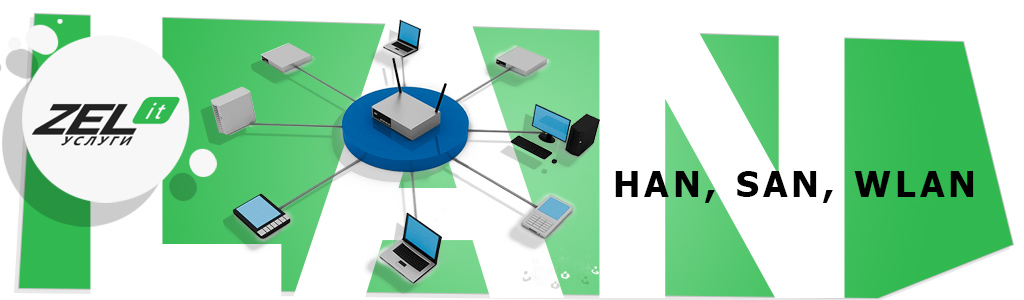
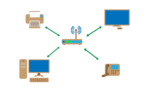 LAN – технология и разъем в одном обзоре: теория и отличие от WAN
LAN – технология и разъем в одном обзоре: теория и отличие от WAN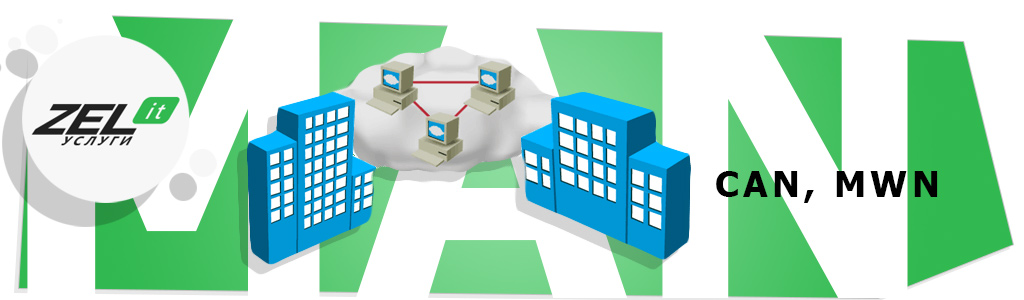

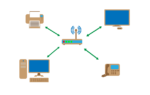 Что такое локальная сеть LAN. Чем отличается WAN от LAN, в чем разница?
Что такое локальная сеть LAN. Чем отличается WAN от LAN, в чем разница?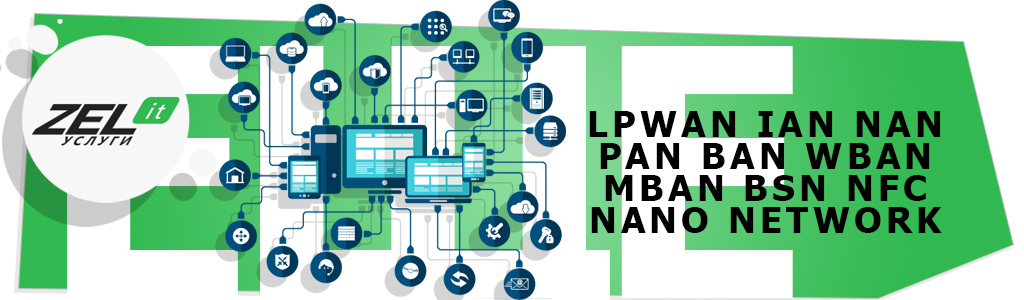
 Как подключить интернет через lan порт
Как подключить интернет через lan порт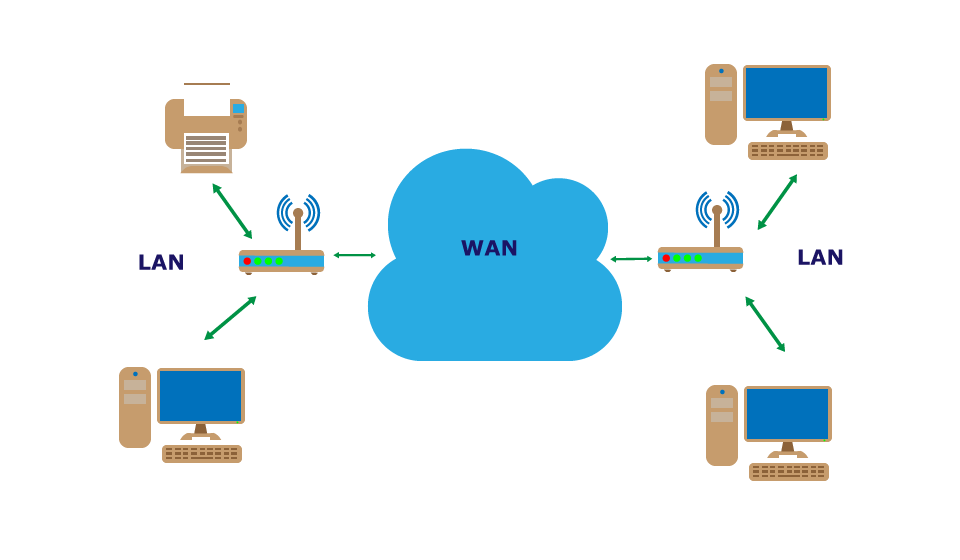





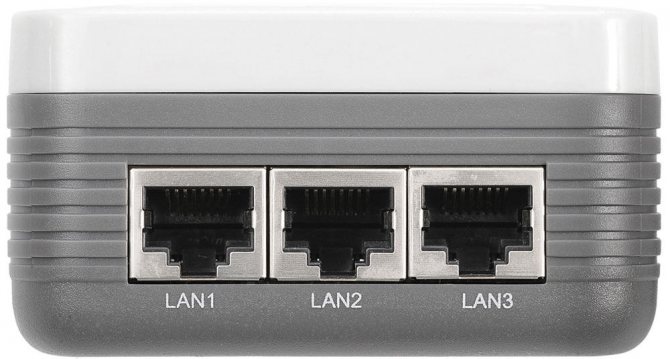


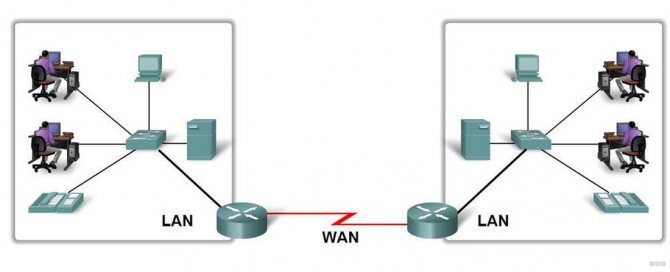


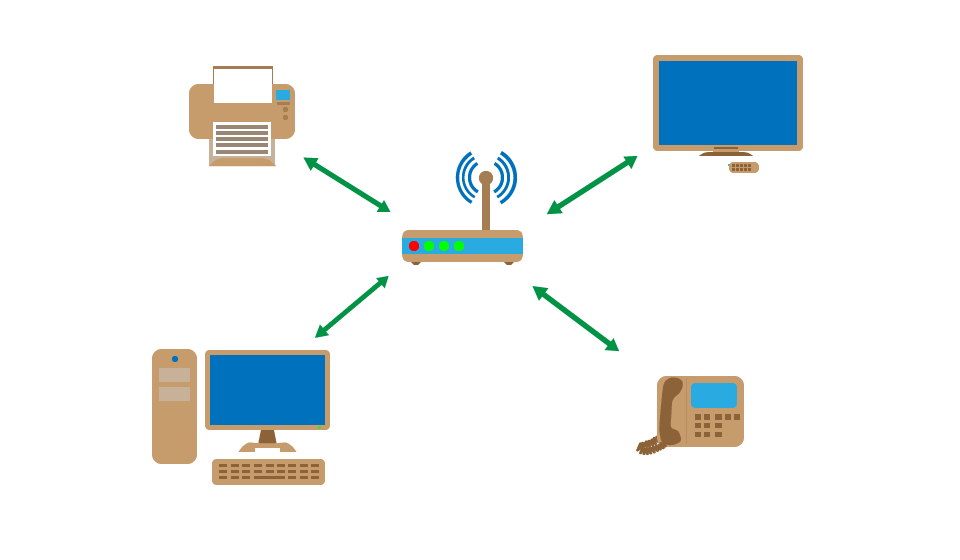
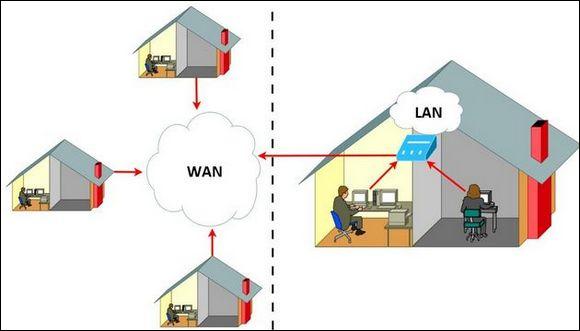
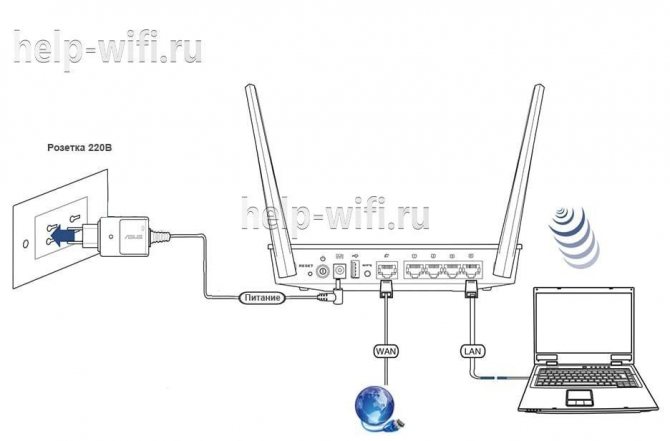






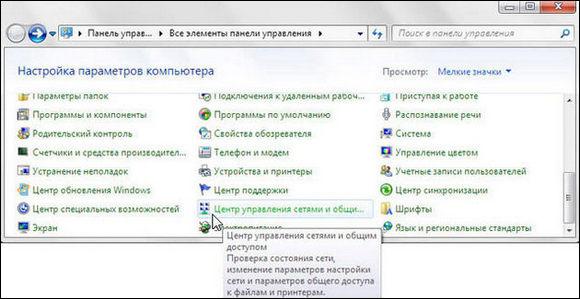

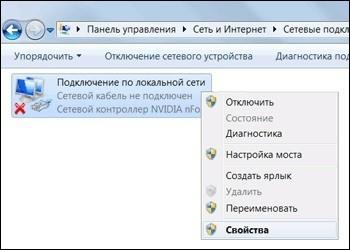


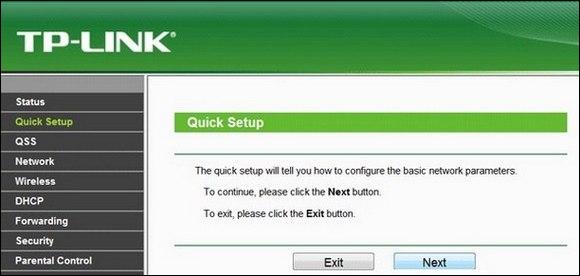
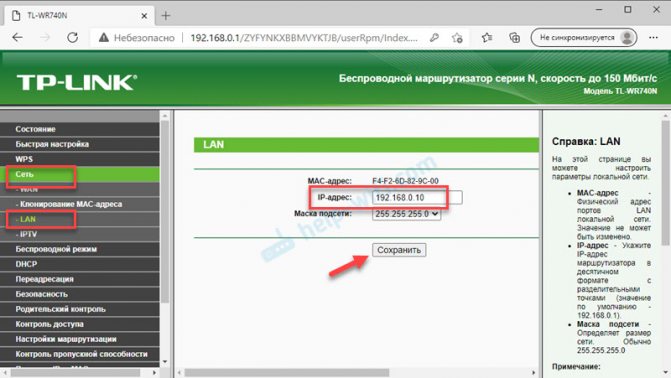
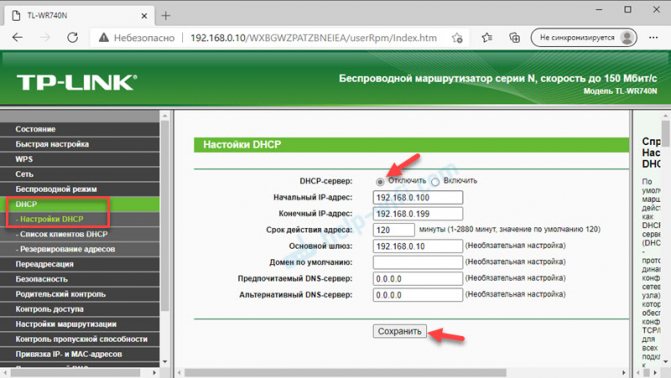

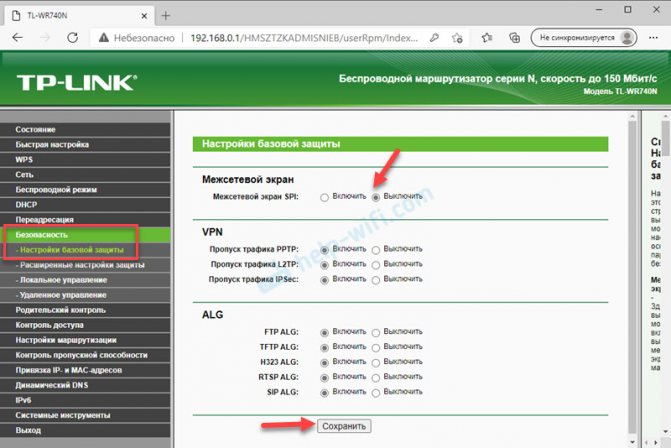
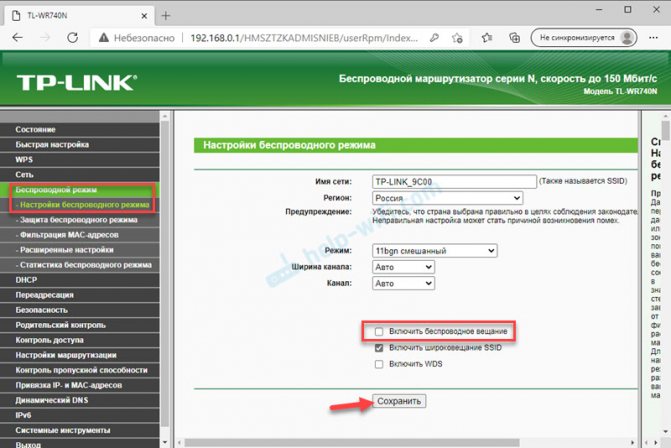
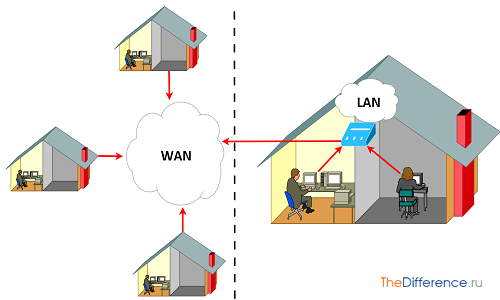


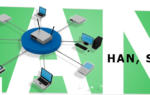 Как проверить открытые порты маршрутизатора: настроить порты
Как проверить открытые порты маршрутизатора: настроить порты Что делать если WAN порт роутера не видит кабель для интернета
Что делать если WAN порт роутера не видит кабель для интернета Как настроить LAN порт TD-W8960N, чтобы он работал как WAN порт (TD-W8960N работает с кабельным модемом)
Как настроить LAN порт TD-W8960N, чтобы он работал как WAN порт (TD-W8960N работает с кабельным модемом)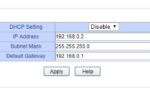 Как настроить LAN порт TD-W8960N, чтобы он работал как WAN порт (TD-W8960N работает с кабельным модемом)
Как настроить LAN порт TD-W8960N, чтобы он работал как WAN порт (TD-W8960N работает с кабельным модемом)